Med en dubbla bildskärmar ger mer utrymme på skärmen. Detta kan vara användbart för att öka produktiviteten, spel och tittar bredbildsfilmer. Använda två skärmar gör också multitasking möjligt och enkelt. En dubbel bildskärmen kan ställas in för att vara en replikering, en kontinuerlig skärm eller en dubbel vy. Denna artikel kommer att behandla den vanligaste inställningen av en kontinuerlig skärm på en stationär dator. Använd dessa steg för att ställa upp dubbla bildskärmar.
Steg
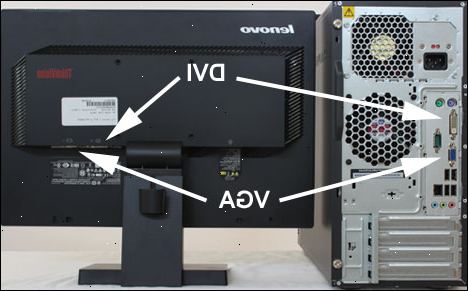
- 1Kontrollera dina portar.
- Möjligheten att inrätta dubbla bildskärmar beror på kraften i ditt grafikkort. En kraftfullare grafikkort innebär att skärmen har fler pixlar, vilket gör en dubbel inställning möjlig.
- Titta på baksidan av ditt system för VGA eller DVI-portar. Du behöver en kombination av en VGA-port och en DVI-port, 2 VGA-portar, eller 2 DVI-portar. Om du bara har en VGA-port eller en DVI-port, kanske du inte kan ansluta bildskärmar.
- Hamnarna ser ut som en rektangel med hål i den flankeras på båda sidor av en ratt. DVI-portar är oftast vita och VGA är oftast blå.
- 2Undersök dina monitorer.
- Du behöver två skärmar för dubbla bildskärmar, och dessa bildskärmar kanske inte vara samma märke eller modell. Bestäm vilken typ av portarna på baksidan av monitorerna. En bildskärm kan ha en VGA-port medan den andra kanske en DVI-port. Detta är inte ett problem så länge som dessa hamnar matchar portarna på din dator.
- 3Köper rätt kablar.
- Om du har två VGA-portar på datorn och en bildskärm med en DVI-port, måste du köpa en adapterkabel. Bildskärmen hamnar och dina datorportar måste överensstämma för att slutföra installationen.
- 4Stäng av datorn och dra ur alla sladdar från strömkällan.
- 5Anslut varje monitor till motsvarande port på datorn.
- 6Starta om datorn.
- 7Högerklicka musen på skrivbordet och välj egenskaper följt av inställningar.
- En skärm visas med två lådor märkta 1 och 2. Dessa är dina anslutna bildskärmar.
- 8Välj monitor 2 och markera rutan för att utöka din bildskärm.
- 9Flytta din mus markören från det aktuella bildskärmen till den andra.
- Du visar bör visas och musen ska kunna röra sig fritt på skärmen.
Tips
- Om du bara har en VGA-eller DVI-port, måste du avgöra om ditt grafikkort är tillräckligt stark för att stödja en splitter kabel för att ställa in dina monitorer.
- Du kan ansluta fler än två bildskärmar vid behov genom att upprepa de föregående stegen med en annan bildskärm.
- Om en bildskärm är högre kvalitet än den andra, kan du behöva ändra resolutioner om mer kraftfulla monitorn att matcha mindre en.
- Om du måste installera ett nytt grafikkort, se till att ditt köp matchar din systemets specifikationer.
Varningar
- Använd inte en kabel splitter utan att bestämma styrkan på ditt grafikkort. Du kan skada både kortet och ditt system genom overexerting det.
Saker du behöver
- Dator
- 2 skärmar
- 2 VGA eller DVI-kablar
- Kompatibelt grafikkort
